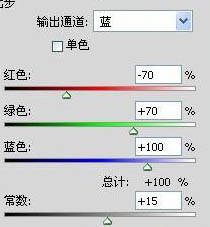 8、创建可选颜色调整图层,参数设置如下图,确定后用黑色画笔把背景部分把出来。 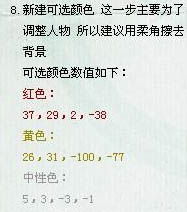 9、创建色阶调整图层,参数设置如下图,确定后用黑色画笔把背景部分擦出来,图层不透明度改为:30%。 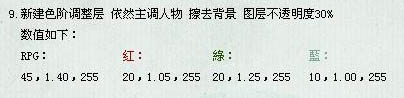 10、创建可选颜色调整图层,参数设置如下图。确定后用黑色画笔把背景部分擦出来,图层不透明度改为:75%。 10、创建可选颜色调整图层,参数设置如下图。确定后用黑色画笔把背景部分擦出来,图层不透明度改为:75%。11、新建一个图层,盖印图层。执行:滤镜 > 锐化 > USM锐化,数值自定。确定后把图层不透明度改为:50%。  12、新建一个图层,用白色画笔涂出人物面部及脖子不够白的部分,然后把图层混合模式改为“柔光”,图层不透明度改为:50%。 13、新建一个图层,用黑色画笔涂出人物唇部图层混合模式改为“柔光”,图层不透明度改为:30%。  最后整体调整下颜色,完成最终效果。  (责任编辑:admin)
(责任编辑:admin) |
